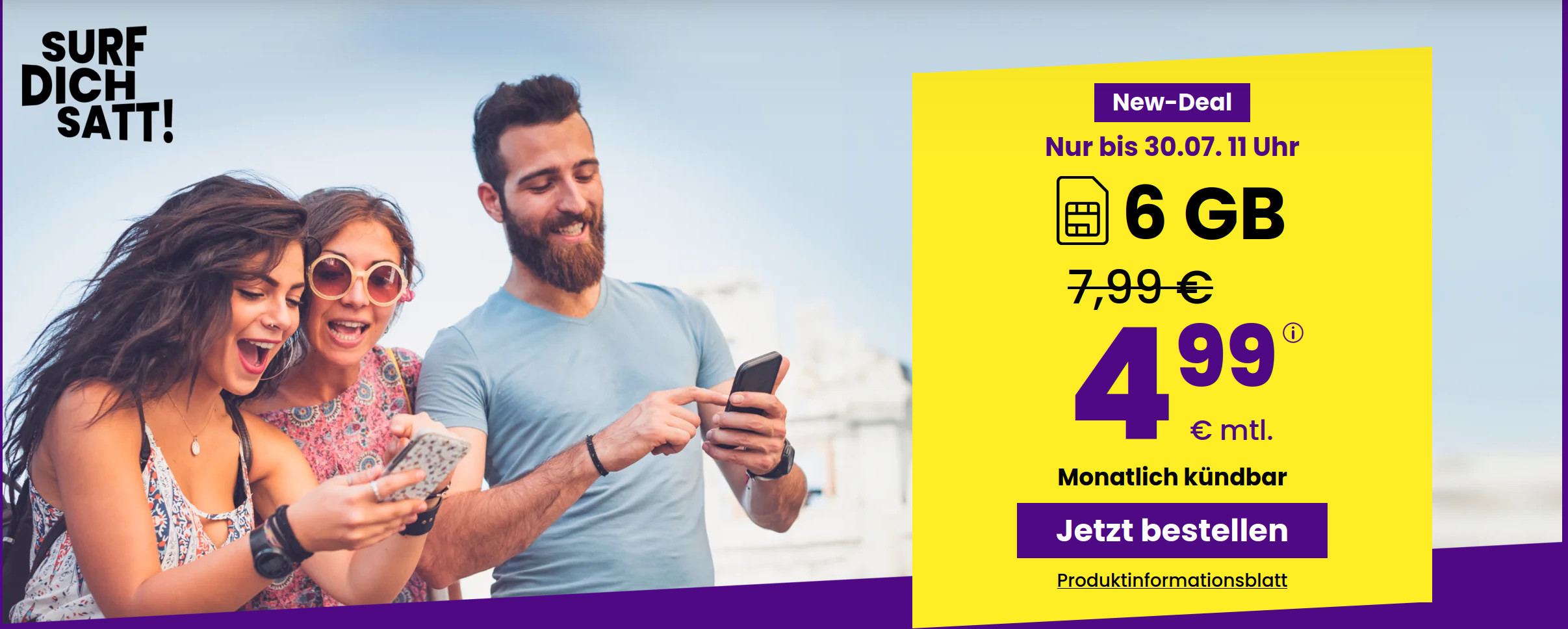Cache auf dem Mac leeren - so funktioniert es
• 01.06.23 Wenn sich im Cache zu viele alte Dateien angesammelt haben, beeinflusst das die Geschwindigkeit des Computers. Eigentlich ist es kein Hexenwerk, den Cache regelmäßig zu leeren. Die meisten Nutzer vergessen es aber und wundern sich dann, wenn das System nicht mehr wie gewohnt läuft. Manchmal ist es nicht nur Faulheit, sondern Angst, die Nutzer am
|
Die verschiedenen Caches im Check: Welche gibt es beim Mac?
Beim Mac gibt es verschiedene Arten von Caches, die von Apps und Betriebssystem genutzt werden. Diese Caches können im Laufe der Zeit mit alten und nicht mehr benötigten Dateien überfüllt werden, was Ihr System spürbar verlangsamt. Oft wird nur von „dem Cache” gesprochen, dabei gibt es gleich mehrere Arten, die Sie kennen sollten.

|
|
-
• System-Cache: Enthält temporäre Dateien und Daten, die vom Betriebssystem verwendet werden, um den Zugriff auf häufig verwendete Ressourcen zu beschleunigen. Dazu gehören beispielsweise Systemdateien, Schriftarten, Programmbibliotheken und andere Systemressourcen. Durch das regelmäßige Leeren des System-Caches können Sie das System "abstauben" und die allgemeine Leistung verbessern.
• Browser-Cache: Er speichert temporäre Dateien wie Bilder, CSS-Dateien und Skripte, die von Ihrem Webbrowser heruntergeladen werden. Indem Sie die Browserdaten löschen , können Sie veraltete und nicht mehr benötigte Dateien entfernen und Platz auf der Festplatte freigeben. Das ist vor allem dann sinnvoll, wenn Ihr Browser nicht mehr optimal läuft.
• Benutzer-Cache: Er enthält spezifische Dateien und Daten für jeden Benutzer auf Ihrem Mac. Dazu gehören individuelle Benutzereinstellungen ebenso wie temporäre Dateien. Denken Sie hier daran, dass beim Leeren womöglich die konfigurierten Einstellungen verloren gehen.
Einfach mal das System abstauben - den System-Cache leeren
Der System-Cache auf dem Mac enthält temporäre Dateien und Daten, die eigentlich für mehr Geschwindigkeit sorgen sollen. Sammeln sie sich aber, lahmt der Mac und Sie werden zunehmend frustriert. Entfernen Sie diese Dateienansammlung und leeren Sie den System-Cache aus:
-
• Wählen sie das Menü links oben aus.
• Wählen Sie "Über diesen Mac" aus dem Dropdown-Menü.
• Klicken Sie auf "Festplatten" und dann auf "Verwalten".
• Navigieren Sie zum System (links).
• Markieren Sie die Dateien im System-Cache, die Sie löschen möchten, und klicken Sie auf "Löschen".
Safari wieder schneller machen - so wird der Browser-Cache geleert
Wenn Sie den Safari-Browser auf Ihrem Mac verwenden, sollten Sie ihn mindestens einmal pro Woche einfach aufräumen. Dazu gehört auch, den Browser-Cache zu leeren:
-
• Starten Sie Ihren Safari-Browser und gehen Sie zum Verlauf.
• Wählen Sie "Verlauf und Website-Daten löschen".
• Achten Sie drauf, dass das Kontrollkästchen für den Browser-Cache aktiviert ist.
• Wählen Sie jetzt „löschen”, um die Browserdaten und den Cache zu leeren.
Last, but not least: Der Benutzer-Cache muss noch geleert werden
Der Benutzer-Cache enthält nun nutzerspezifische Daten. Wenn Sie den Mac allein nutzen, können Sie ihn einfach ausleeren. Haben Sie Mitnutzer, fragen Sie zur Sicherheit nach, da auch Einstellungen verloren gehen können.
-
• Starten Sie den Finder.
• Klicken Sie auf "Gehe zu" in der Menüleiste und wählen Sie "Gehe zum Ordner".
• Geben Sie den folgenden Pfad ein: ~/Library/Caches
• Suchen Sie nach den Ordnern, die mit "com.apple" oder dem Namen einer bestimmten Anwendung beginnen.
• Löschen Sie die Inhalte dieser Ordner oder den gesamten Benutzer-Cache, indem Sie die entsprechenden Ordner direkt in den Papierkorb schieben.
Fazit: Verschiedene „ Caches” , doppelte Auswirkung auf Ihr System. Sorgen Sie von Anfang an für Ordnung, um gar nicht erst mit Ihrem Mac über das Thema „ Geschwindigkeit” zu diskutieren.
| Verwandte Nachrichten: |
|
|
Auf dieser Seite gibt es Affilate Links, die den Preis nicht beeinflussen. Damit wird der hochwertige Journalismus kostenfrei angeboten |